K chybě dochází kvůli serveru DDE, jak je popsáno v chybové zprávě. Server DDE je starý nástroj, který efektivně funguje tím, že umožňuje ostatním aplikacím komunikovat mezi sebou. Když však provedeme vypnutí, všechny aplikace se okamžitě zavřou. Někdy se to nestane a může dojít k několika chybám v důsledku aktualizace systému Windows, automatického skrytí hlavního panelu, spuštěných aplikací s neuloženými daty, jako je práce v poznámkovém bloku, software pro úpravy a další.

Jak opravit nemožnost vypnutí kvůli oknu serveru DDE v systému Windows?
Někteří uživatelé hlásili, že chyba zmizí po vynucení vypnutí počítače stisknutím tlačítka napájení na CPU. Není to však dobrý nápad, protože to může vést k tomu, že se váš systém nespustí správně. Doposud jsme hovořili o hlavních přispěvatelích, ale nezmínili jsme je všechny, protože mohou být ve vašem případě zapojeni jako viníci. Níže jsme nastínili některé z hlavních faktorů: -
- Zastaralé Windows - Pokud se vyskytne problém se serverem DDE, může pomoci aktualizace systému Windows. V mnoha scénářích způsobuje zastaralý systém Windows chyby, které lze opravit aktualizací systému Windows.
- Antivirus třetí strany - Může existovat možnost, že váš antivirus zasahuje a způsobuje chybu serveru DDE. Pokud se program pokouší komunikovat přes DDE server a antivirus s ním zasahuje, pravděpodobně se objeví tato chyba.
- Povolena možnost Automaticky skrýt hlavní panel – Uživatelé si všimli, že tento problém způsobuje možnost automatického skrytí hlavního panelu. Po deaktivaci se jim podařilo tuto chybu opravit.
Než se ponoříte do řešení, doporučujeme restartovat Explorer.exe nebo prostě ignorovat tuto chybovou zprávu a zkusit restartovat počítač několikrát, protože může tuto chybu opravit bez provádění jakýchkoli změn. Tato řešení však nejsou trvalá. Chcete-li tuto chybu trvale opravit, musíte postupovat podle níže uvedených metod.
1. Zakažte možnost Automaticky skrýt hlavní panel
Někteří uživatelé jsou zvyklí skrýt hlavní panel při práci na počítači. Podle dotčených uživatelů však skrytí hlavního panelu může uživatele přivést k této chybě. Níže jsou uvedeny kroky k deaktivaci možnosti automatického skrytí hlavního panelu:
- Klepněte pravým tlačítkem myši na plochu a klepněte Přizpůsobit
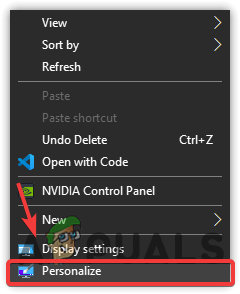
Přejděte na Přizpůsobit nastavení
- Klikněte Hlavní panel z levého panelu
- Zakázat Automaticky skrýt hlavní panel v režimu plochy kliknutím na přepínací tlačítko
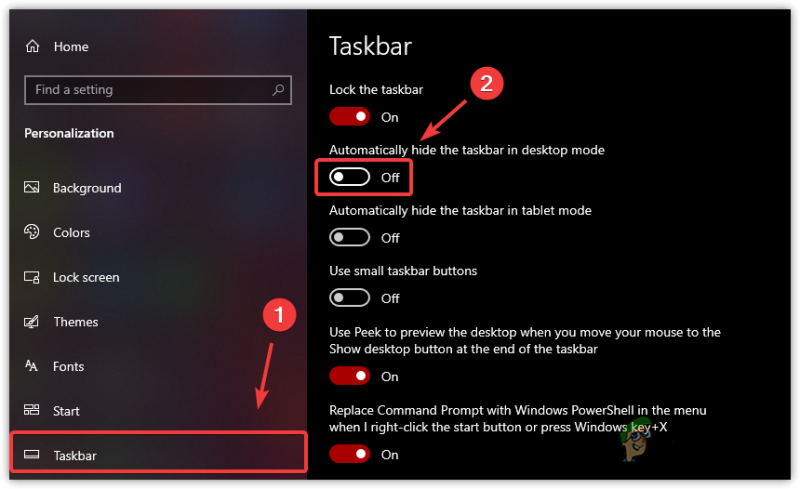
Zakázání automatického skrytí hlavního panelu
- Po dokončení zkuste vypnout počítač a zkontrolovat, zda je problém vyřešen.
2. Pomocí Editoru registru ukončete všechny procesy
Windows obvykle trvá 4 až 5 sekund, než ukončí všechny služby na pozadí. V editoru registru můžete upravit a vytvořit dva soubory pro změnu těchto hodnot. Jeden je WaitToKillServiceTimeout, a druhý je AutoEndTask . WaitToKillServiceTimeout se používá k tomu, aby sdělil počítači, kolik času bude trvat, než se zavře všechny služby, a AutoEndTask vynutí ukončení aplikací, když uživatel provede vypnutí. Pamatujte, že po konfiguraci těchto dvou souborů nezapomeňte před vypnutím počítače uložit svá data, protože byste mohli přijít o všechna neuložená data. Pokud tato metoda tuto chybu nevyřeší, vraťte všechny změny zpět odstraněním souboru registru nebo úpravou hodnoty na výchozí. Před provedením změn v editoru registru doporučujeme vytvoření zálohy registru . Pokud se tedy něco pokazí, budete moci obnovit soubory registru. Níže jsou uvedeny pokyny:
- Současným stisknutím Win + R otevřete okno Spustit
- Zadejte regedit otevřete Editor registru
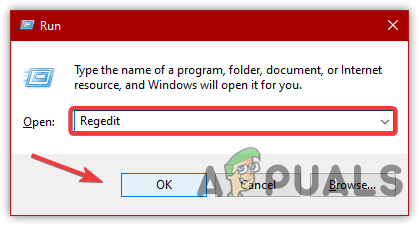
Otevření Editoru registru
- Přejděte na následující cestu
HKEY_LOCAL_MACHINE -> SYSTEM -> CurrentControlSet -> Control
- V pravém podokně otevřete WaitToKillServiceTimeout
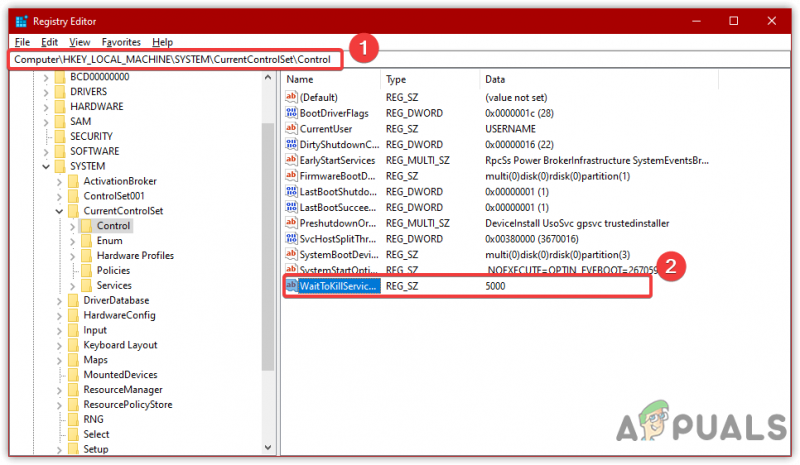
Otevírání WaitToKillServiceTimeout
- Změňte datum valuty na 2000 , poté klikněte OK
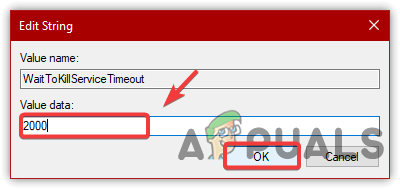
Nastavení hodnotových údajů
- Po dokončení vypněte počítač a zkontrolujte, zda chyba přetrvává. Pokud tato metoda tento problém nevyřeší, postupujte podle níže uvedených kroků
- Přejděte na následující cestu
HKEY_USERS\.DEFAULT\Control Panel\Desktop
- Klepněte pravým tlačítkem myši na pravé podokno a vznášet se na Nový , poté klikněte Hodnota řetězce
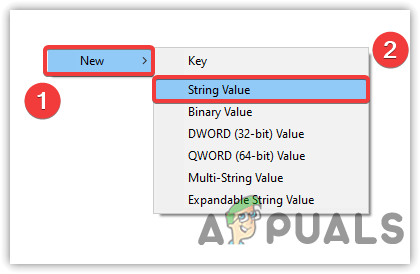
Vytvoření hodnoty řetězce
- Typ AutoEndTask jako název souboru
- Poté poklepejte na AutoEndTask a změňte jeho hodnotu na 1
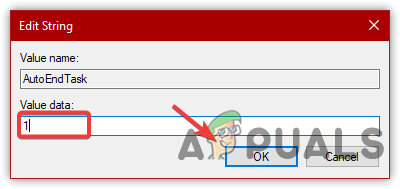
Úprava hodnoty registru
- Klikněte OK a vypněte počítač a zkontrolujte, zda je chyba opravena.
3. Zavřete všechny aplikace s neuloženými daty
Některé aplikace mohou mít problémy při komunikaci se serverem DDE. Když však provedeme vypnutí, systém Windows během několika sekund zavře všechny služby. Podle nás mohou být některé aplikace spuštěné az toho důvodu není možné počítač vypnout. Proto se ujistěte, že když potřebujete vypnout počítač, zavřete všechny aplikace. Následuj kroky:
- Klepněte pravým tlačítkem na hlavní panel a vyberte Správce úloh
- Nyní postupně vyberte všechny programy a klikněte Ukončit úlohu
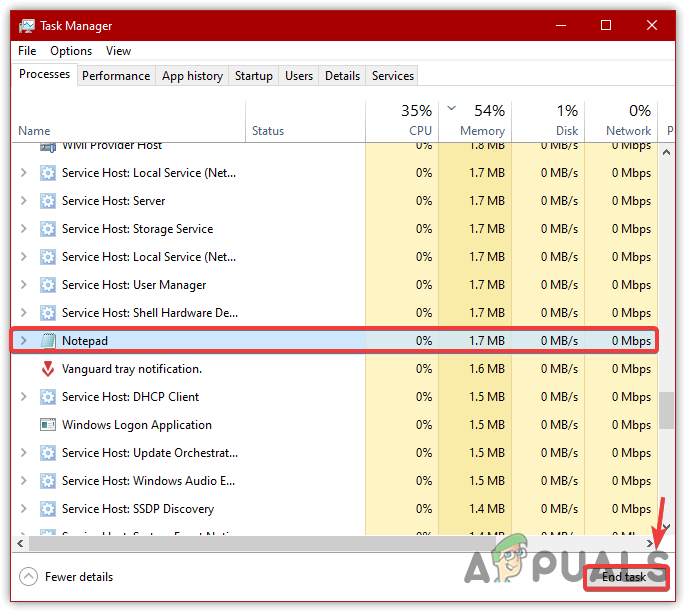
Uzavření aplikací
- Po dokončení zkontrolujte, zda je chyba vyřešena.
4. Vypněte antivirus třetích stran
Problém může nastat kvůli antiviru třetí strany, protože může kolidovat se serverem DDE, protože je možné, že některé soubory, které používají server DDE, jsou stále otevřené v antiviru a způsobují tuto chybu. Níže jsou uvedeny pokyny k zakázat antivirus třetích stran . Pokud používáte jiný antivirus než ten níže, mohou být užitečné následující kroky:
- Chcete-li antivirus deaktivovat, buď jej odinstalujte, nebo dočasně deaktivujte. Chcete-li to provést, klepněte pravým tlačítkem myši na Antivirus
- Umístěte ukazatel myši Ovládání Avast Shields , poté klikněte Deaktivovat na 10 minut
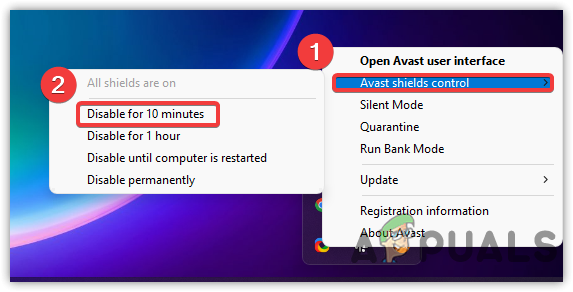
Zakázání antiviru třetích stran
- Po dokončení zkontrolujte, zda je problém vyřešen.
5. Aktualizujte systém Windows
Pokud má server DDE problémy, můžete zkusit aktualizovat systém Windows, protože odstraňuje různé chyby. Proto to zkuste a aktualizujte svůj systém Windows, pokud je zastaralý. Zde jsou kroky:
- Klepněte pravým tlačítkem myši na nabídku Start a klepněte na Nastavení
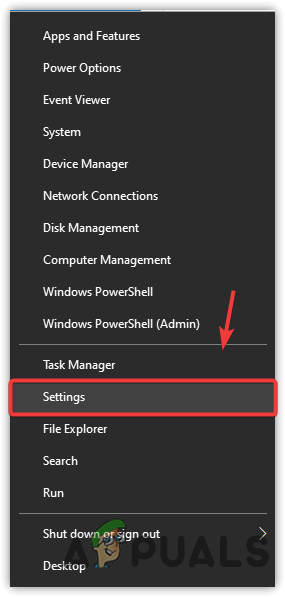
Otevře se Nastavení
- Zamiřte do Aktualizace a zabezpečení
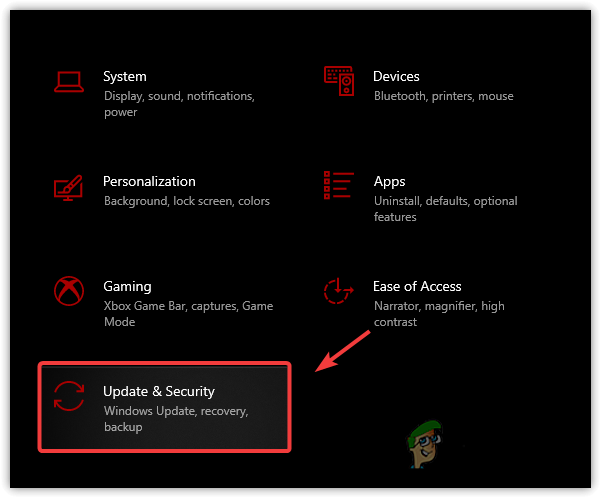
Přejděte do části Aktualizace a zabezpečení
- Klikněte Kontrola aktualizací a zkontrolujte, zda jsou aktualizace k dispozici. Pokud jsou, stáhněte si je a nainstalujte
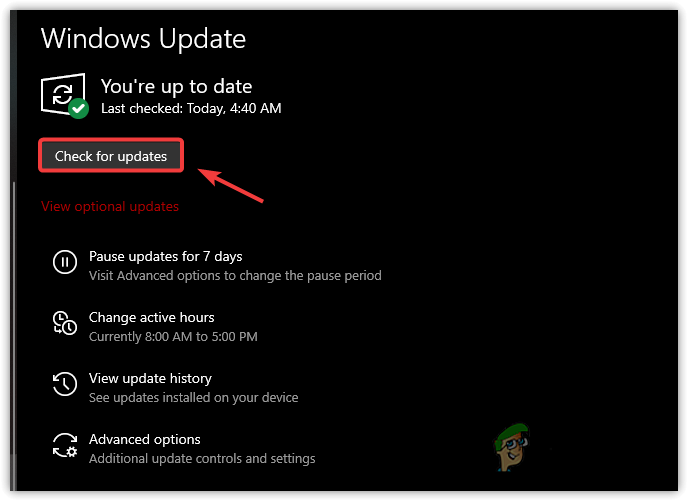
Aktualizace systému Windows na nejnovější
- Po dokončení zkontrolujte, zda chyba přetrvává.
6. Vytvořte nový uživatelský účet
Pokud chyba ještě není opravena, zkuste použít alternativní způsob vypnutí počítače. Můžete si vytvořit nový uživatelský účet a přenést všechna data do nového účtu, pokud se problém vyřeší.
- Chcete-li vytvořit nový uživatelský účet, přejděte do Nastavení a zadejte jej pomocí vyhledávání ve Windows
- Jít do Účty a navigovat do Rodina a další uživatelé z levého panelu
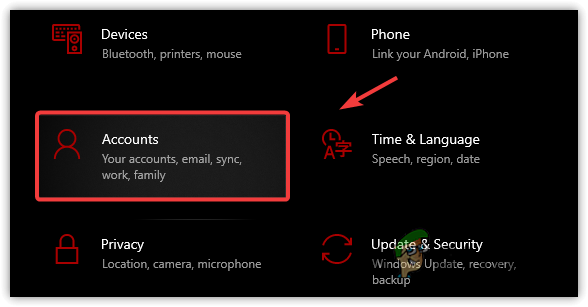
Přejděte na Účty
- Klikněte Přidejte do tohoto počítače někoho jiného
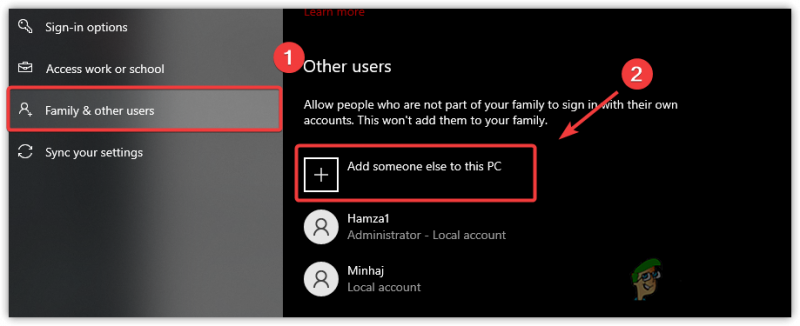
Pokračujte v přidání místního účtu
- Poté klikněte Nemám přihlašovací údaje této osoby
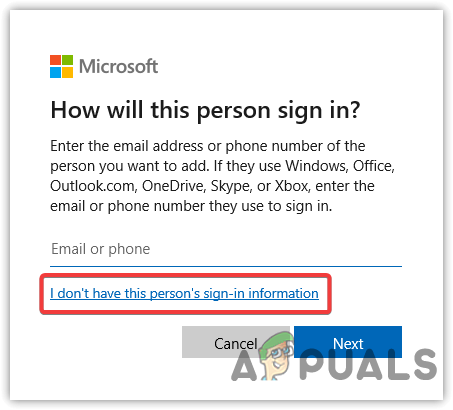
Klikněte na možnost Nemám přihlašovací údaje této osoby
- Poté klikněte Přidejte uživatele bez účtu Microsoft
- Vyplňte údaje o uživateli a klikněte další dokončit
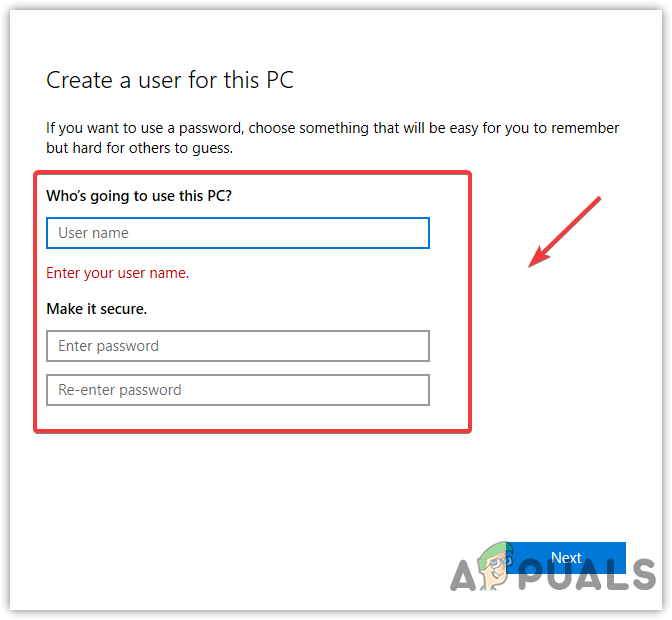
Zadání uživatelského jména a hesla
- Po dokončení se odhlaste z aktuálního účtu a přihlaste se do nového účtu, abyste zkontrolovali, zda je chyba opravena.
Pamatujte, že pokud žádná z metod nefungovala, existuje několik různých způsobů, jak vypnout počítač, a jedním z nich je stisknutí tlačítka Všechno + F4 a zkuste vypnout PC. Pokud to nefunguje, stiskněte Win + R a zadejte vypnutí /s, pak klikněte OK . Pokud se chyba stále zobrazuje, existují další způsoby, jak tuto chybu opravit; můžete je použít podle tohoto článku na Okno hostitele úlohy zabraňuje vypnutí .





![[Oprava] ESO „Došlo k neočekávané vnitřní chybě“](https://jf-balio.pt/img/how-tos/54/eso-an-unexpected-internal-error-has-occurred.png)












![[Oprava] PlayStation Eye Cam Model: Problém s ovladačem SLEH-00448](https://jf-balio.pt/img/how-tos/74/playstation-eye-cam-model.jpg)


![Stahování League of Legends je příliš pomalé [opravy]](https://jf-balio.pt/img/how-tos/45/league-legends-downloading-too-slow.jpg)

